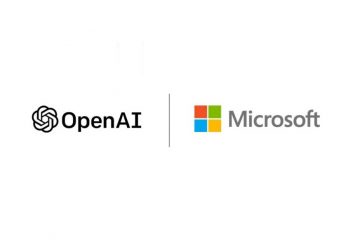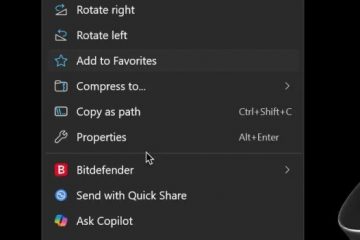Código de error de actualización de Windows 0x80072f8f es un problema común en cualquier versión de Windows. Este código de error suele aparecer cuando intenta actualizar su sistema, lo que significa que hay algún problema con el proceso de actualización de Windows.
En la mayoría de los casos, este error se puede solucionar reiniciando su computadora o ejecutando el solucionador de problemas de Windows Update.. Esta publicación de blog compartirá algunos de los mejores métodos para ayudarlo a corregir este error de actualización de Windows 0x80072f8f y mejorar el rendimiento de su PC.
Tabla de contenido
¿Qué es el error de actualización de Windows 0x80072f8f? ?
Error de actualización de Windows 0x80072f8f PC Error es un mensaje en la pantalla de su computadora cuando intenta instalar o actualizar el software de Windows. Este error generalmente es causado por algo que bloquea el proceso de instalación, como la falta de un controlador para su hardware.
Si tiene problemas para actualizar o instalar el software de Windows, intente reiniciar su computadora y vuelva a intentarlo. Cuando intenta activar Windows, puede recibir un mensaje de error con el código 0x80072F8F.
Este error también se debe a una configuración de fecha y hora no válida en su computadora. Configure la fecha y hora correctas en su computadora para resolver este problema.
¿Cuál es la causa del código de error 0x80072f8f?
Este código de error puede aparecer para una variedad de razones, pero estas son las razones más comunes:
Fecha y hora incorrectas: si experimenta el código de error 0x80072f8f, lo más probable es que su computadora tenga una fecha y hora incorrectas. información. Esto puede ocasionar varios problemas, incluida la dificultad para iniciar sesión en Windows, la pérdida de documentos o archivos e incluso fallas del sistema. Archivos DLL corruptos: cuando un programa encuentra un archivo DLL corrupto, puede mostrar un código de error de 0x80072f8f. Este código de error indica que el archivo DLL no funciona correctamente y puede requerir una acción correctiva. Es posible que el programa no funcione correctamente si el archivo DLL no se elimina o repara.Archivos mal configurados: Si experimenta un código de error 0x80072f8f, es probable que su computadora esté infectada con un virus. Este tipo de error es causado por un archivo mal configurado como resultado de un virus o software malicioso.
Método 1: verificar la fecha y hora de la PC
La hora y la fecha juegan un papel importante en el rendimiento de una computadora. Si la hora de su PC no es correcta, la computadora no funcionará correctamente. Su computadora puede generar errores al ejecutar software, errores al abrir un sitio web en línea y un rendimiento lento de la computadora.
El error de actualización de Windows 0x80072f8f es causado por una discrepancia entre la fecha y hora de la PC y la fecha y hora del servidor. Este error se puede corregir verificando que la fecha y la hora de la PC sean correctas.
Si la fecha y la hora de su PC no son correctas, se pueden verificar y corregir siguiendo los siguientes pasos:
Haga clic con el botón derecho en el reloj en la esquina inferior derecha de la pantalla y seleccione “Ajustar fecha y hora.“En la fecha y hora ventana, verifique que la configuración de fecha, hora, zona horaria y horario de verano sea correcta.Si no son correctos , cámbielos según corresponda. Después de cambiar la fecha y la hora según su área local, guarde la configuración y reinicie su PC.
Método 2: actualice los archivos de Windows de la PC
Si no actualizas los archivos de tu computadora tiempo, su computadora comenzará a recibir errores. Debido a estos errores, el rendimiento de su computadora disminuirá y su PC no funcionará correctamente para usted.
Si recibe el código de error 0x80072f8f en su PC, esto puede deberse a un archivo o carpeta corruptos en su directorio de Windows Update.
Para solucionar esto, puede intentar actualizar los archivos de su PC:
Primero, presione el botón Windows+I para abrir la configuración de la ventana de PC. Después de abrir Configuración, haga clic en la sección Actualización de Windows en la parte inferior izquierda.Tan pronto como ingrese a esta sección, verá un botón de Actualización de Windows/Reanudar actualizaciones frente a usted. Debe hacer clic en este botón para descargar e instalar los archivos importantes de sus ventanas.Estos archivos tardarán un tiempo en descargarse e instalarse en su PC. Cuando se complete este proceso, debe reiniciar su PC y verificar si este error de actualización de ventana está solucionado o no.
Método 3: use los solucionadores de problemas de Windows
Si tiene problemas el error de actualización de Windows 0x80072f8f, no se preocupe. Puede utilizar los solucionadores de problemas de Windows para solucionar el problema. Los solucionadores de problemas están diseñados para ayudarlo a solucionar problemas comunes en su computadora.
Hay algunos solucionadores de problemas diferentes que puede usar para corregir el error de actualización de Windows 0x80072f8f. El solucionador de problemas de mantenimiento del sistema puede ayudar a identificar y solucionar problemas con el hardware o el software de su computadora.
El solucionador de problemas de Windows Update puede ayudar a identificar y solucionar problemas con la configuración de Windows Update de su computadora. Si desea resolver este problema con la ayuda del Solucionador de problemas de Windows, debe seguir estos pasos:
Presione el botón Windows+I para abrir la Configuración de Windows.Ahora desplácese hacia abajo en la sección del sistema y descubra la opción Solucionar problemas.En la sección de solución de problemas, haga clic en en la opción”Otro solucionador de problemas“.Después de ir a la sección Otro solucionador de problemas, debe desplazarse hacia abajo y ejecute el solucionador de problemas haciendo clic en la opción”Ejecutar“frente a la Tienda Windows Ap opción ps y corrección de tales errores.=%22463%22%3E%3C/svg%3E”width=”600″height=”375″>
Al final de este proceso, debe reiniciar su PC y verificar si este error 0x80072f8f está resuelto o no. Si aún no se resolvió, siga el siguiente método.
Método 4: restablecer la tienda usando”wsreset”
Cuando intente actualizar Windows, es posible que obtener el código de error 0x80072F8F. Un problema con la Tienda lo causa. Puede solucionar este problema reiniciando la Tienda de Microsoft usando el comando wsreset. Para hacer esto, debe seguir estos pasos:
Presione el Windows +S para abrir la barra de búsqueda de ventana.En la barra de búsqueda, escribe “wsreset” y presiona Introduzca.Este comando abre el Símbolo del sistema para la aplicación de la tienda de Microsoft y lo restablece.
Método 5: Repare su Windows usando el Símbolo del sistema
Si tiene problemas, ingrese registrando actualizaciones en su computadora con Windows o se enfrenta al error de actualización de Windows 0x80072f8f. Este tipo de problema puede deberse a un archivo del sistema dañado.
Los archivos del sistema dañados pueden producir muchos errores del sistema que pueden ralentizar el rendimiento de su computadora. Si desea resolver este problema, debe seguir estos pasos:
Abra el Símbolo del sistema presionando Windows+X y seleccionando”Símbolo del sistema (Administrador)/Terminal de Windows ( administrador)“.Ahora escribe “sfc/scannow“en el símbolo del sistema y presiona Enter. Esto escanee su sistema en busca de archivos dañados y arréglelos. %22%20height=%22511%22%3E%3C/svg%3E”height=”375″>En el siguiente paso, escriba estos comandos:Dism/Online/Cleanup-Image/Check health Dism/Online/Cleanup-Image/restorehealth
Ahora se repararon las ventanas de su PC y se resolvió este código de error de Windows Update.
Preguntas frecuentes
¿Todavía puedes activar Windows 7?
Sí, aún puede activar Windows 7. Microsoft aún no ha anunciado una fecha de fin de soporte para el sistema operativo, y siempre que tenga una clave de licencia, debería poder continuar usándola.
Sin embargo, es importante tener en cuenta que Windows 7 ya no se actualiza con parches de seguridad y correcciones de errores, por lo que su seguridad general puede verse comprometida. Si aún usa Windows 7, le recomendamos que actualice a una versión más reciente de Windows lo antes posible.
¿Cómo puedo activar mi Windows 7 de forma gratuita?
Windows 7 es un sistema operativo popular, pero puede ser costoso comprar una licencia. En algunos casos, puede obtener una licencia gratuita o con descuento.
Estas son algunas formas de obtener una clave de activación de Windows 7 de forma gratuita:
Consulte con su empleador o escuela. Muchas organizaciones ofrecen licencias gratuitas o con descuento para empleados y estudiantes. Busque códigos promocionales en línea. A veces, Microsoft ofrece códigos promocionales que le permiten obtener una clave de activación gratuita. Pruebe a usar una clave ilegal. Esto no se recomienda, ya que puede dar lugar a multas u otras sanciones, pero algunas personas han utilizado con éxito claves no oficiales para activar Windows 7.
¿Cómo reinicio una actualización de Windows atascada?
El mantenimiento de rutina es necesario para el mantenimiento de la computadora, incluido el reinicio de la computadora y la actualización del software. Sin embargo, por varias razones, es posible que las actualizaciones no siempre se instalen correctamente la primera vez.
El primer paso es abrir la utilidad de actualización de Windows. Puede hacerlo presionando la tecla de Windows y escribiendo”actualizar”. Una vez que se abra, haga clic en el botón”buscar actualizaciones”en la esquina superior derecha. Si hay actualizaciones disponibles, se descargarán e instalarán automáticamente.
Si eso no funciona, puede intentar reiniciar su computadora. Para hacer esto, presione el botón de encendido y manténgalo presionado hasta que su computadora se apague por completo. Una vez que esté apagado, vuelva a encenderlo y vuelva a intentar actualizar Windows.
¿Quésucede si apago mi computadora durante una actualización?
Es importante mantener su computadora actualizada con los últimos parches de seguridad y actualizaciones de software, pero ¿qué sucede si apaga su computadora durante una actualización? En la mayoría de los casos, no sucederá nada malo.
Tu computadora simplemente reanudará la actualización donde la dejó cuando la vuelvas a encender. Sin embargo, en algunos casos, apagar la computadora durante una actualización puede causar problemas.
Por ejemplo, si está actualizando Windows 10 y apaga la computadora antes de que finalice la actualización, es posible que no pueda capaz de arrancar en Windows 10 nunca más. Si está actualizando una pieza de software crítica para su sistema, apagar su computadora durante la actualización podría causar problemas.
Por lo tanto, en términos generales, es mejor evitar apagar su computadora durante una actualización a menos que haya una buena razón para hacerlo.
¿Cómo soluciono el bucle de arranque infinito en mi computadora?
Windows 10 tiene estado fuera por un tiempo, y muchas personas todavía tienen problemas con el ciclo de reinicio sin fin. Esto puede ser un gran problema, especialmente si necesita su computadora para el trabajo o la escuela. Afortunadamente, hay una forma de solucionarlo.
Lo primero que debe hacer es abrir el símbolo del sistema como administrador. Para hacer esto, haga clic en el menú Inicio y escriba”Símbolo del sistema”en la barra de búsqueda. Haga clic con el botón derecho en el ícono del Símbolo del sistema y seleccione”Ejecutar como administrador”.
Una vez que el Símbolo del sistema esté abierto, escriba los siguientes comandos:
bcdedit/set {current} bootstatuspolicy ignoreallfailures bcdedit/timeout 20
Ahora debería poder reiniciar su computadora sin quedarse atascado en el ciclo de reinicio.
¿Qué causa que una PC arranque en bucle?
Muchas personas han experimentado un bucle de arranque en la PC, donde su computadora se reinicia constantemente o se enciende y apaga. Esto puede ser causado por muchas cosas diferentes, algunas de las cuales son fáciles de arreglar y otras más difíciles.
Una causa común es un problema con el software, como un problema con el sistema operativo o un virus. Si este es el caso, solucionar el problema puede ser tan simple como reinstalar el software o ejecutar un análisis de virus.
Otra posible causa de un ciclo de arranque de la PC es un problema de hardware.
Esto podría ser cualquier cosa, desde un disco duro defectuoso hasta RAM incompatible. Si se determina que hay un problema de hardware que causa el problema, es probable que un profesional deba solucionarlo. En algunos casos, puede que no sea posible determinar qué está causando el ciclo de arranque de la PC.
Conclusión
El error de actualización de Windows 0x80072f8f se puede corregir mediante los siguientes métodos proporcionados en este artículo:
Método 1: verificar la fecha y la hora de la PCMétodo 2: actualizar los archivos de Windows de la PCMétodo 3: usar los solucionadores de problemas de WindowsMétodo 4: restablecer la tienda usando “ wsreset”Método 5: repare su Windows usando el símbolo del sistema
Hacerlo le permitirá actualizar su sistema sin ningún problema. Estos métodos son realmente útiles para usted si sigue la guía paso a paso para corregir los errores de actualización de Windows 0x80072f8f Error de PC.